Scarica e installa Microsoft Family Safety [Come fare]

Internet è una grande fonte di informazioni, ma allo stesso tempo può essere piuttosto dannoso, ecco perché molti utenti vogliono installare Microsoft Family Safety sul loro PC.
Questo è un ottimo servizio e nel guida di oggi, ti mostreremo come configurarlo e usarlo correttamente.
Cos’è Microsoft Family Safety?
- Questo è un servizio di controllo parentale disponibile in Windows.
- Ti consente di limitare il tempo di utilizzo delle app e dei giochi.
- Utilizzandolo puoi impostare limiti di tempo di schermo.
- Ti consente di bloccare app, giochi e contenuti online dannosi.
- Fornisce la condivisione della posizione per i membri della famiglia.
Come attivare Family Safety su Windows 10?
Come aggiungere un dispositivo a Microsoft Family Safety?
- Apri l’app Impostazioni.
- Vai su Account > Famiglia e altri utenti. Clicca su Aggiungi un membro della famiglia.
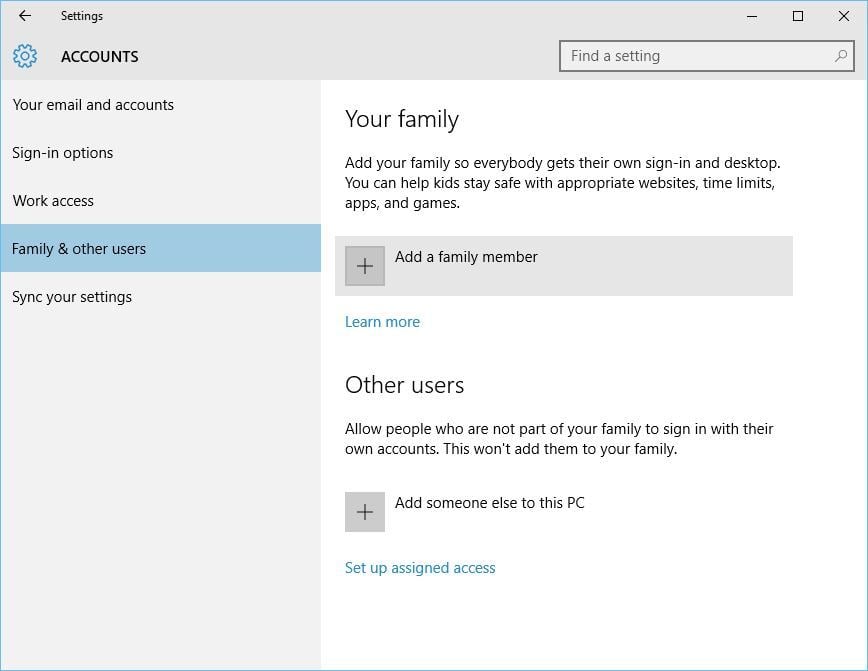
- Seleziona Aggiungi un’opzione bambino e inserisci l’indirizzo email di quell’utente. Per utilizzare Family Safety su Windows 10, sia tu che i membri della tua famiglia dovete avere account Microsoft. Una volta inserito l’indirizzo email, clicca sul pulsante Avanti.
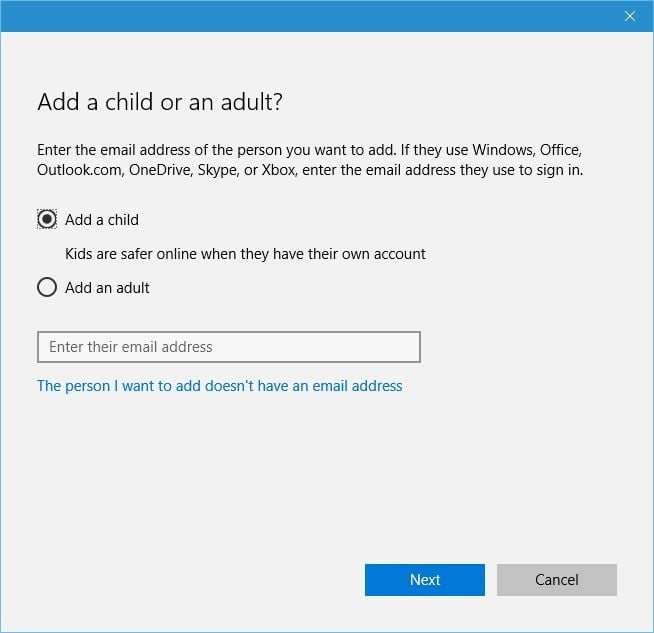
- Clicca sul pulsante Conferma.
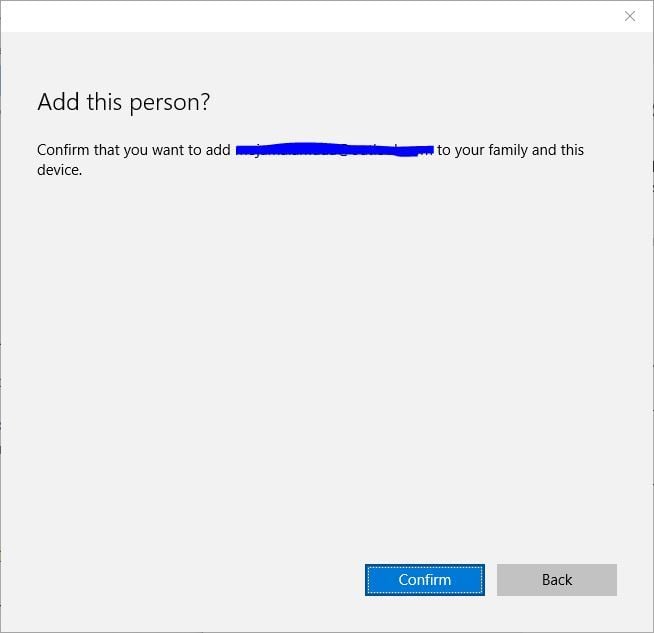
- Per attivare Family Safety, il nuovo utente deve accettare la tua richiesta. Per farlo, quell’utente deve controllare la propria email e accettare il tuo invito aprendo l’email di invito e cliccando su Accetta invito.
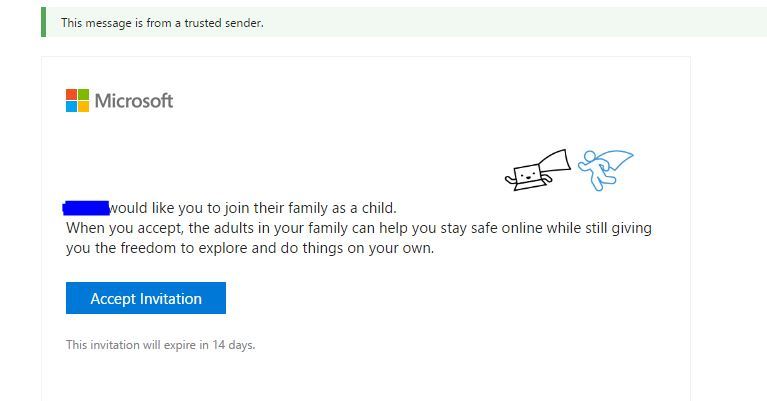
- Si aprirà una nuova scheda del browser che ti spiegherà cosa fa Family Safety per te. Clicca su Accedi e unisciti.
- Dopo aver fatto ciò, riceverai una notifica che una nuova persona ha aderito alla tua famiglia.
Modifica delle impostazioni dei membri della famiglia
- Apri l’app Impostazioni e vai su Famiglia e altri utenti.
- Clicca su Gestisci impostazioni familiari online.
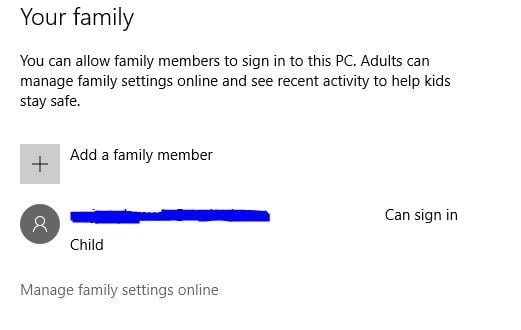
-
Si aprirà una nuova finestra del browser e potrai cambiare varie impostazioni relative agli account familiari.
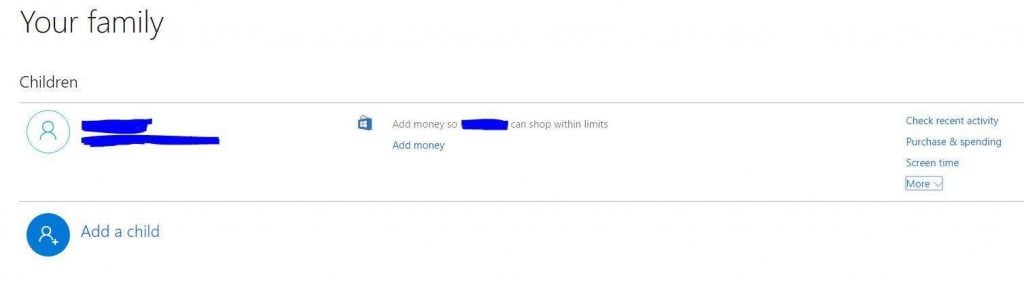
La prima opzione è Attività recente, e utilizzando questa opzione puoi visualizzare l’attività di navigazione per un account bambino.
In effetti, puoi anche ricevere email settimanali con rapporti dettagliati riguardanti l’attività online di tuo figlio.
Tieni presente che questa funzione funziona solo su Microsoft Edge o Internet Explorer, poiché i browser web di terze parti non sono supportati. 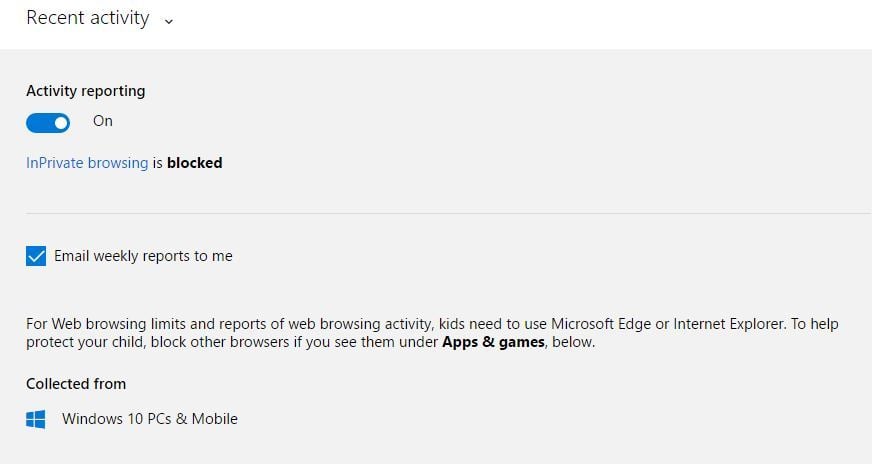
La funzione successiva è Navigazione web e puoi utilizzare questa funzione per bloccare contenuti inappropriati dai risultati di ricerca.
Inoltre, puoi anche bloccare siti web specifici, o puoi consentire l’accesso solo a determinati siti web. 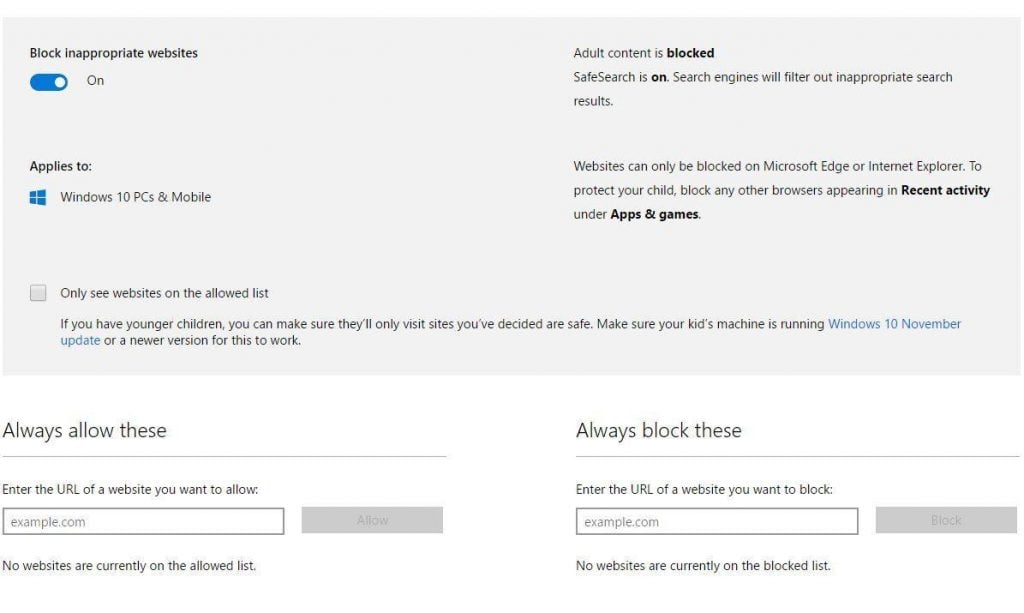
La funzione App, giochi e media bloccherà film e giochi per adulti in modo che tuo figlio non possa scaricarli dallo Store di Windows.
Se vuoi, puoi anche impostare restrizioni di età per i contenuti che tuo figlio può scaricare dallo Store di Windows. 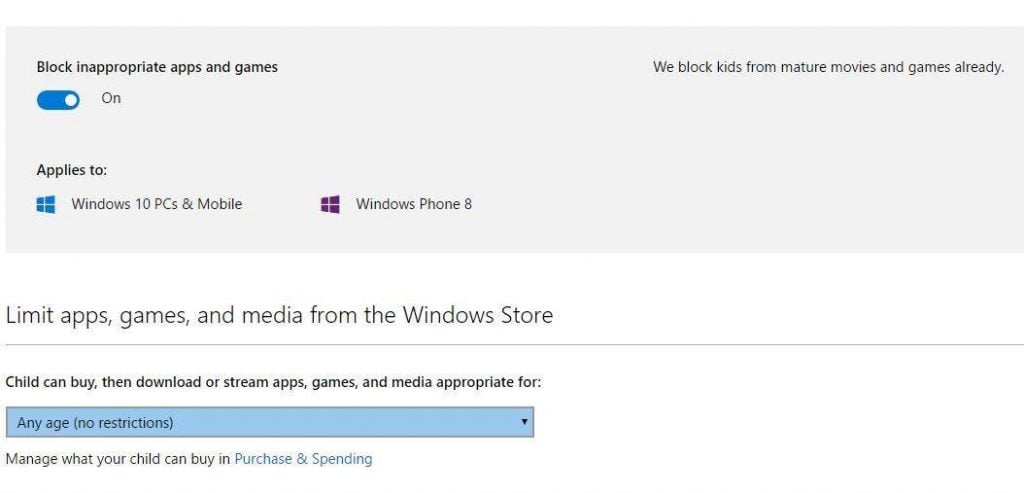
L’opzione successiva è Tempo di utilizzo e utilizzando questa opzione puoi impostare limiti per l’utilizzo del computer. Ad esempio, puoi impostare fasce orarie specifiche per i giorni della settimana e puoi anche impostare limiti per l’uso giornaliero del computer. 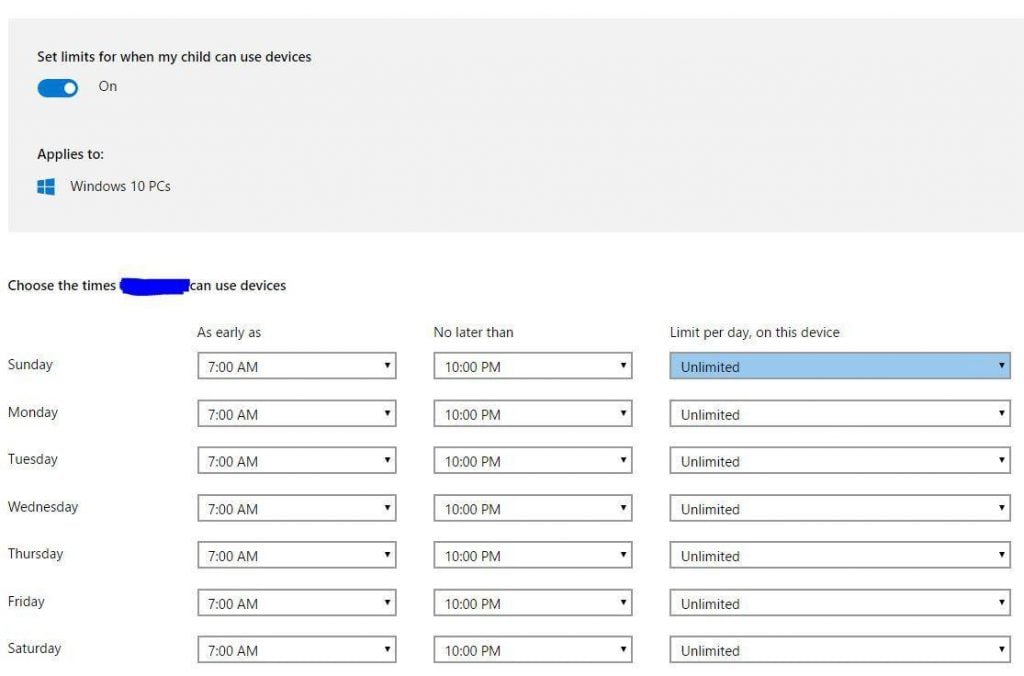
L’opzione Acquisti e spese ti consente di aggiungere una certa somma di denaro all’account di un bambino consentendogli di acquistare prodotti dallo Store di Windows e Xbox.
In effetti, puoi anche vedere tutti gli acquisti negli ultimi 90 giorni, così puoi sempre tenere traccia delle spese di tuo figlio.
Leggi di più su questo argomento
- Accesso al vecchio Hotmail: come accedere facilmente al tuo account classico
- Microsoft ha speso fino a 50 milioni di dollari per singole offerte di Game Pass, rivela un ex manager
- Microsoft sostituisce JScript con JScript9Legacy per una migliore sicurezza in Windows 11
Se vuoi tenere d’occhio ancora più da vicino, c’è un’opzione che ti notificherà ogni volta che tuo figlio ottiene un’app o un gioco.
Puoi anche consentire a tuo figlio di ottenere solo app e giochi gratuiti, o bloccare completamente il download di applicazioni e giochi.
L’ultima opzione è Trova tuo figlio, e utilizzando questa opzione puoi facilmente vedere la posizione di tuo figlio su una mappa.
Per utilizzare questa funzione, tuo figlio deve avere un dispositivo mobile Windows 10 e deve essere registrato su di esso con il suo account Microsoft. 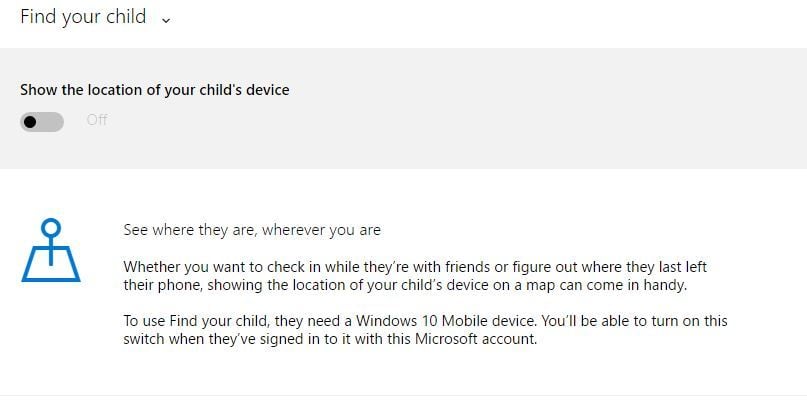
Quali dispositivi sono supportati da Microsoft Family Safety?
I seguenti dispositivi hanno l’app Microsoft Family Safety disponibile:
- Windows
- Xbox
- Android
- iOS
Tieni presente che non tutte le funzionalità sono disponibili su tutte le piattaforme. Ad esempio, puoi impostare limiti di tempo di utilizzo delle app e dei giochi su Windows, Xbox e Android, ma i limiti di tempo sul dispositivo sono disponibili solo per Windows e Xbox.
Per quanto riguarda il filtraggio dei contenuti, funziona solo su Microsoft Edge, indipendentemente dalla piattaforma.
Family Safety di Windows è gratuito?
Sì, questa funzione è completamente gratuita poiché è un componente fondamentale di Windows.
Utilizzandola, puoi monitorare fino a 6 dispositivi nella tua casa, il che dovrebbe essere più che sufficiente per la maggior parte degli utenti.
Come puoi vedere, è facile installare Microsoft Family Safety poiché è già disponibile sul tuo computer, ma altre piattaforme potrebbero avere bisogno di un’app dedicata.
Nel caso in cui tu non voglia più utilizzare questa funzione, abbiamo una fantastica guida su come disattivare Family Safety, quindi assicurati di darci un’occhiata.
Hai mai utilizzato questa funzione? Se sì, faccelo sapere nei commenti qui sotto.













